Два способа как установить Remix OS на компьютер
Эмуляция предназначена для расширения стандартного функционала программной оболочки ПК. Установка Remix OS — возможность протестировать полноценную операционную систему, выполненную на базе Android. Сегодня мы погорим об особенностях платформы, ее возможностях, способах программного «монтажа».
Немного общей информации
Remix OS — программная оболочка, основой которой стал Android. Пользовательский интерфейс имеет общие черты с «настольной» ОС: нижняя панель задач, аналог кнопки «Пуск» в левом углу экрана (вызывает список установленных приложений).
Перечень программного обеспечения сортируется по дате внесения последних изменений, алфавиту, размеру, частоте использования, присутствует строка поиска и механизм выхода из системы.
Правую половину панели задач занимает системный трей, где регулируются: настройки громкости, беспроводной сети, яркость, время и дата. Дополнительная информация об индикаторе вызывается единоразовым нажатием.
Установка Ремикс ОС обеспечивает многозадачность, которая выполнена эффектно. Пользователь вправе открывать несколько приложений в оконном режиме, менять порядок их отображения, размер. Каждая программа оснащается шапкой с кнопками управления: свернуть, закрыть или развернуть в полноэкранный режим, сохраняется функционал горячих клавиш.
Remix OS — идеальный вариант для тестирования собственных приложений, более глубокого погружения в экосистему Android.
Популярные способы установки
Перед установкой убедитесь, что приведенные ниже системные требования соответствуют характеристикам вашего ПК:
- Наличие 2 ГБ оперативной памяти.
- Минимальный размер физической памяти — 8 ГБ.
- Широкополосное подключение к Интернету.
Если проблем с «железом» не возникло, переходим к обзору пошаговых инструкций. Ссылка для загрузки дистрибутива находится в конце статьи.
Способ №1
- Скачиваем архив и распаковываем его.
- Воспользуемся утилитой, которая идет в комплекте с ПО.
- В открывшемся окне кликаем на кнопку Browse и указываем путь к исходному образу диска (находится в распакованной папке).

- В поле «Тип» выбираем вариант «Жесткий диск», графа «Носитель» указывает на диск, где установлена настольная операционная система (оставляем без изменений).
- Далее, жмем «ОК» для установки Remix OS на ПК.
- Инициируется установочный процесс, по завершении требуется перезагрузить компьютер.

- Запуск Windows отложится до момента выбора предпочтительной ОС, будь то настолка или Remix.
Разработчики эмулятора рекомендуют использовать USB-накопитель с поддержкой стандарта 3.0, высокой скоростью записи/чтения.
Способ №2
Сайт андроид-эмулятор.рф рекомендует данный способ только для продвинутых пользователей, поскольку требует манипуляций в BIOS. Если вы неуверены в своих силах, то установите систему поверх основной, как это описано в инструкции выше, или воспользуйтесь вариантом запуска Remix OS через VirtualBox.
Первый этап:
- Скачиваем образ системы из официальных источников.
- Распаковываем его в удобное для хранения место (папку).
- Видим не только ISO-файл, но и утилиту для записи образа на USB-флешку.
- Накопитель предварительно форматируется под файловую систему FAT32 с очисткой пользовательских данных.

- Запускаем утилиту, подключаем внешнее устройство, выбираем ISO-образ для создания загрузочной флешки.

- Подтверждаем действие, ждем окончания установки системы на накопитель.
- После завершения потребуется перезагрузка.
Второй этап:
- В процессе перезагрузки вызываем BIOS (кнопка Escape, F8, F12).
- Проверяем, активирована ли функция Legacy Boot Mode Enabled.
- Устанавливаем флешку первой в порядке загрузки.

- Сохраняем изменения.
На определенном этапе загрузки ПК появляется меню из двух пунктов: Guest Mode и Resident Mode. Первый предполагает старт системы без сохранения пользовательских данных. Второй режим предусматривает установку Remix OS на флешку поверх операционной системы с сохранением информации.
Для обеспечения двойной загрузки используется следующая методика:
- Создаем новый раздел FAT32 на жестком диске с восемью ГБ физической памяти.
- Загружаем образ установочного диска Remix OS
- Скачиваем дополнительную утилиту EasyBCD.
- Распаковываем файлы в созданный ранее раздел, устанавливаем вышеназванное ПО.
- Выбираем пункт Add New Entry — ISO, вводим название образа в разделе Portable/External Media.

- Нажимаем кнопку Path и выбираем скачанный дистрибутив Remix OS.
- Подтверждаем действия, компьютер перезагружается, видим двойную загрузку ОС.
Если все шаги пройдены успешно, система загрузится в штатном режиме.
Вместо заключения
Полноценная операционная система Remix предназначена для тестирования приложений, написанных под Android, использования расширенного списка программного обеспечения, погружения в игровой мир популярной платформы.
xn—-7sbmatugdkfphym2m9a.xn--p1ai
Remix OS — как установить на USB или жесткий диск
Remix OS — это новая операционная система, основанная на Android. Однако это отличает тот факт, что интерфейс полностью адаптирован к мыши и клавиатуре и по существу похож на системы Windows. Как использовать его на вашем компьютере?
Remix OS — это комбинация классической настольной системы с Android. Сердцем системы является Android 5.1 Lollipop, но на самом деле все выглядит очень похоже на Windows. Внизу у нас есть панель задач со списком открытых приложений. Каждое приложение представлено значком (как в Windows). Приложения открываются в окнах, и мы можем быстро переключаться между ними. Есть даже что-то вроде меню «Пуск», где мы можем найти все установленные приложения.
Хорошо, но как его установить? Официально система предназначена для запуска с USB-накопителя / флеш-накопителя. Достаточно загрузить ISO-файл и подготовить соответствующую программу загрузочного pendrive, и он готов. Неофициально он может быть установлен на жестком диске компьютера как вторая система. Мы покажем оба метода, но мы настоятельно рекомендуем сначала использовать первый метод, чтобы узнать, интересует ли нас система. Первый метод на 100% безопасен и никоим образом не мешает работе с файлами на жестком диске. Второй метод предназначен только для продвинутых пользователей — мы не несем ответственности за то, что, например, из-за установки Remix OS операционная система Windows перестанет работать на диске.
Прежде чем начать …
Система требует, чтобы оборудование поддерживало так называемые Режим устаревшего загрузки. Если у вас старый компьютер или ноутбук с BIOS, вам не о чем беспокоиться. Однако, если у вас UEFI, вам необходимо ввести настройки UEFI, а затем изменить «Режим загрузки» с «UEFI» на «Legacy» или «Legacy + UEFI».
Remix OS — это 64-разрядная система и требует ноутбук или компьютер с процессором, поддерживающим 64-разрядные системы. До сих пор 32-разрядная версия не была выпущена.
обновление: версия Remix OS 2.0 уже доступна, которая поддерживает 32 и 64-разрядные системы. Ссылки ниже.
Метод №1 — Установка ОС Remix на флэш-накопитель / диск USB
Это самый простой и безопасный метод, с помощью которого мы проверим систему и выясним, нравится ли нам это. Это также официальный метод с сайта Ремикс ОС. Мы можем быть уверены, что мы не потеряем данные с компьютерного диска, потому что установка / запуск системы с USB-накопителя или USB-накопителя никак не влияет на наши файлы на диске компьютера.
Загрузить Remix OS (32-разрядная версия)
Скачать Remix OS (64-разрядная версия)
Прежде всего, мы загружаем официальный пакет Remix от производителя. После загрузки мы распаковываем его в выбранное место, например, на рабочем столе. В середине вы найдете два файла — образ ISO с системой и .EXE-файл, который используется для создания загрузочного pendrive.
Подключите накопитель к компьютеру и запустите файл .EXE. В окне программы нам нужно указать путь к файлу .ISO с нашим загруженным изображением системы Remix OS. Ниже, из списка, выберите букву диска вашего USB-накопителя и запустите установку.
После завершения операции нам необходимо перезагрузить компьютер. На начальном экране из BIOS или UEFI всегда отображается сообщение о том, какую кнопку следует нажать, чтобы ввести так называемый Загрузочное меню. Как правило, это кнопка F11 или F12. В меню загрузки вы можете выбрать, с какого устройства вы хотите запустить компьютер. Мы выбираем наш pendrive (в моем случае это Kingston).
Появится экран запуска Remix OS, в котором вы можете выбрать режим запуска системы. Есть два варианта — Гость и Резидент. Гость — гостевой режим — никакие данные или загруженные приложения не будут сохранены в pendrive, и все наши настройки исчезнут после перезагрузки компьютера. Если мы хотим сохранить данные, мы выбираем режим «Резидент». Через некоторое время система будет запущена.
Метод №2 — Установка Remix OS на HDD / SSD
Второй способ — установка системы постоянно на нашем компьютере. У нас может быть установлена, например, Windows 10 и рядом с ней Remix OS, а затем каждый раз, когда вы запустите компьютер, выберите, какую систему загружать (так называемый DualBoot).
Внимание! Это вариант для более продвинутых пользователей. Установка Remix OS на компьютер заменит исходный загрузчик Windows загрузчиком GRUB. Загрузчик отвечает за запуск системы — ее изменение необходимо в этом случае, потому что GRUB позволит нам выбрать операционную систему, которую мы хотим запустить.
Шаг 1 — Подготовьте раздел на компьютере, который будет использоваться для ОС Remix.
Мы можем сделать это непосредственно с уровня Windows, отделяя небольшой раздел (около 8 ГБ) для нужд нашей новой системы. Для этого мы ищем в меню «Пуск» параметр «Создать и форматировать разделы жесткого диска». Мы запускаем найденную опцию.
Здесь будут показаны все диски и разделы на компьютере. Нам нужно вычесть 8 ГБ, необходимые из раздела, и назначить его новому разделу новой буквой. Легко — данные не будут удалены с диска.
Нажмите правую кнопку на одном из разделов, из которого мы хотим отделить свободное пространство (на самом деле у них их много, но у вас может быть только диск C). В раскрывающемся меню выберите «Уменьшить громкость». Программа проверит, сколько свободного места у нас на диске, которое можно использовать для нового раздела.
В новом окне введите размер нового раздела в поле «Введите пробел для уменьшения». Введите 8192, который создаст новое пространство с емкостью 8 ГБ. Нажмите «ОК». Через некоторое время отобразится черный блок с нераспределенным пространством 8 ГБ.
Щелкните его правой кнопкой мыши и выберите «Создать новый раздел». Мы даем ему имя, например «Remix», и устанавливаем файловую систему на FAT32 (это важно!). Вы можете установить букву диска.
Шаг 2 — Запустите установщик ОС Remix
Теперь нам нужно подготовить загрузочный pendrive от Remix OS — мы делаем это точно так же, как описано в первом методе. После создания pendrive из Remix OS перезагрузите компьютер, а затем с помощью меню загрузки в BIOS / UEFI (клавиша F11 / F12) выберите загрузку из загрузочного маятника.
Появится экран запуска операционной системы Remix. Используйте стрелки, чтобы выбрать «Резидентный режим» в списке, но не нажимайте клавишу «Ввод». Вместо этого нажмите клавишу TAB, чтобы отобразить больше параметров.
Ниже экрана выбора будет отображаться длинная команда с различными параметрами:
/ kernel initrd = / initrd.img root = / dev / ram0 androidboot.hardware = remix_x86_64
androidboot.selinux = разрешающая тишина SRC = DATE = CREATE_DATA_IMG = 1
Вставьте одно место после этого всего кода, а затем добавьте INSTALL = 1. Все это должно выглядеть так:
/ kernel initrd = / initrd.img root = / dev / ram0 androidboot.hardware = remix_x86_64
androidboot.selinux = разрешающая тишина SRC = DATE = CREATE_DATA_IMG = 1 УСТАНОВИТЬ = 1
Нажмите клавишу Enter. Будет запущен установщик ОС Remix.
Шаг 3 — Установите Remix OS на ранее созданный раздел
Теперь мы должны быть осторожны, чтобы не повредить данные нашей системы Windows. Мы должны выбрать вариант установки системы на ранее созданном разделе FAT32. Затем нам нужно установить загрузчик GRUB. Мы включили скриншоты для каждого этапа.
На экране «Выберите раздел для установки Android-x86» выберите наш раздел FAT32 из списка. Мы можем легко отличить его от раздела Windows и подключенного pendrive.
Прежде всего, в столбце справа отображается имя жесткого диска — в моем случае жесткий диск Corsair, natomaist pendrive — DataTraveler. В свою очередь, в среднем столбце мы видим файловую систему на определенном разделе — NTFS PARTITION UNITS, потому что это разделы Windows. В списке содержится раздел «VFAT», принадлежащий нашему жесткому диску — это раздел FAT32, созданный для нас системой Remix. Выберите его и нажмите Enter.
На следующем этапе установщик спросит нас о файловой системе — мы выберем «fat32», а затем подтвердим форматирование кнопкой «Да».
Теоретически нам не нужно форматировать, потому что раздел уже подготовлен для FAT32, но это не помешает сделать это снова непосредственно с уровня установщика.
Затем нас спросят, хотим ли мы установить загрузчик GRUB («Вы хотите установить загрузчик GRUB»). Мы выбираем «Да».
GRUB поймет, что наша система Windows все еще находится на диске. Мы должны получить сообщение «Установщик нашел раздел Windows … Вы хотите создать загрузочный элемент для Windows?» (Установщик нашел раздел с Windows. Вы хотите создать загрузочную запись для Windows?).
Обязательно выберите «Да» и подтвердите создание записи Windows в GRUB.
На следующем этапе установщик может спросить нас, хотим ли мы установить EFI GRUB2. Если у нас есть этот параметр, мы подтверждаем установку кнопкой «Да».
Появится другое сообщение — на этот раз Remix спросит нас, следует ли форматировать загрузочный раздел на жестком диске (вы хотите отформатировать загрузочный раздел?). Я не рекомендую это делать, потому что это может повредить возможности запуска Windows. Я выбираю здесь вариант «Нет».
Следующее сообщение касается установки папки / системы и разрешений для нее. Мы спросим, должна ли папка быть установлена с разрешениями на чтение и запись. Здесь мы выбираем «Да» и двигаемся дальше. Remix OS начнет установку системных файлов — это не займет много времени, и через несколько секунд система должна быть установлена.
Remix OS попросит нас создать образ диска, в котором будут храниться наши приложения и пользовательские данные. Когда вы спросите «Вы уверены, что создали изображение?», Мы отвечаем «Да».
Затем в следующем окне введите размер диска. Максимальный размер — 2047 МБ, и это значение должно быть введено — введите 2047 и нажмите Enter. Это будет наше пространство для частных данных.
Установщик создаст все необходимые данные и завершит установку. В самом конце у нас есть возможность запустить систему или перезагрузить компьютер. Мы можем выбрать вариант перезапуска — мы заметим, что при загрузке компьютера отображается загрузчик GRUB, и мы можем выбрать запуск нашего Android (Remix OS) или Windows.
Используйте стрелки на клавиатуре, чтобы указать систему, и нажмите кнопку «Ввод». Будет запущена ОС Remix.
Как вы устанавливаете польский язык в Remix OS?
Remix OS в основном на английском языке, но некоторые функции переведены на польский язык — в конце концов, это Android, который уже давно доступен на польском языке. Откройте главное меню с помощью кнопки в левом нижнем углу и выберите значок «Настройки».
В окне настроек перейдите к «Язык Input «, а затем в поле« Язык »мы устанавливаем язык« Polish ». Мы подтверждаем изменения кнопкой OK.
Как установить Play Play на Remix OS?
Предыдущие версии системы имели встроенный Play Store и приложения Google, но последняя версия ОС Remix, предоставляемая разработчиками, лишена всех сервисов Google. Мы должны установить их самостоятельно, и самый простой способ сделать это — через приложение GMS Installer.
Загрузить GMSInstaller.apk
Мы загружаем файл «.apk» с уровня Remix OS с помощью установщика приложений GMS Installer и запускаем его. Если вы получили сообщение о том, что приложение не может быть установлено, потому что оно не из Play Маркета, перейдите к настройкам, а затем на вкладку «Безопасность». В этот момент установите флажок «Неизвестные источники».
После установки приложения GMS Installer вы найдете значок установщика Google Services в главном меню. Нажмите на нее, а затем в новом окне выберите «Один клик для установки сервисов Google». Play Store и Google Play Services будут установлены и отображены в главном меню ОС Remix.
Прежде чем вы сможете их использовать, вы должны очистить данные приложения Play Store и Служб Google Play. Перейдите в настройки, а затем на вкладку «Приложения». В списке приложений найдите оба элемента и щелкните значок «Очистить данные» рядом с ними. В конце концов, перезагрузите компьютер, а затем запустите Play Store и войдите в свою учетную запись Google.
master-gadgets.ru
Remix OS – полноценный Android на десктопном компьютере
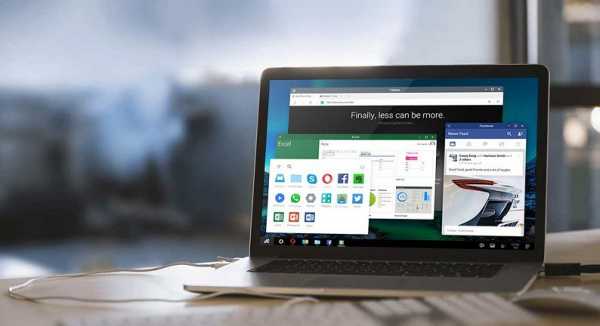
Remix OS — одно из несложных решений для получения полноценной Android — системы, своего рода комбинированная ОС. Многие из пользователей, даже тех из них, которые имеют планшеты с Android, хотели бы попробовать эту операционную систему на обычном десктопном компьютере. Увы, взять и вот так просто установить Android на компьютер не получится, так как процессоры десктопов имеют совсем другую архитектуру. Правда, есть модифицированные версии Android, совместимые с интеловскими x86-процессорами, но пользоваться ими на ПК не очень удобно, да и обновляются они крайне редко.
Поскольку интерес к «нетрадиционным» установкам Android сохраняется, все больше разработчиков предпринимают попытки окончательно перенести Android на десктопные компьютеры. Пожалуй, самым успешным и перспективным в этом плане является проект компании Jide Corporation – Remix OS – операционная система на базе Android-x86, оптимизированная для работы на настольных компьютерах, ноутбуках и планшетах Remix Mini.
Будучи, по сути, тем же Android, Remix OS в то же время чем-то напоминает Windows и Linux одновременно. Операционная система поддерживает получение обновлений, многозадачность и работу с несколькими окнами, использование мыши и сходных с Windows комбинаций клавиш, в частности Ctrl+C и Ctrl+V; она имеет аналогичные в Windows панель задач, панель оповещений и меню «Пуск», а доступ к интернету возможен как через Wi-Fi, так и через порт Ethernet. Идеи оформления панели настроек и встроенного файлового менеджера явно позаимствованы из Linux. Ну и самое приятное в том, что на ней можно запускать практически любые приложения Android.
Запуск Remix OS на VirtualBox
Устанавливать Remix OS можно не только на «железо», но и на виртуальную машину. Первым делом идем на сайт разработчика и скачиваем дистрибутив с системой. Для установки на виртуальную машину лучше всего подойдет редакция Legacy BIOS 32-бит, тогда как UEFI Boot & Legacy BIOS 64-бит лучше подходит для десктопов с 64-архитектурой.
При создании виртуальной машины тип выбираем Linux, версию Other Linux (32-bit), объем оперативной памяти выделяем не менее 1 Гб, размер диска – в пределах 20-25 Гб.
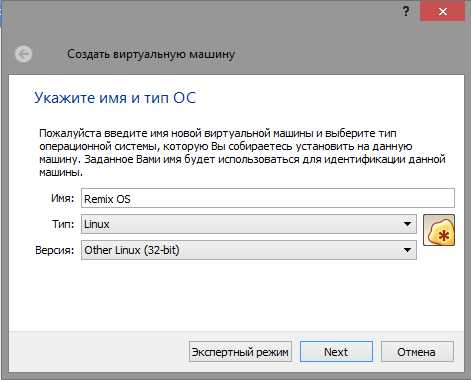


После того как виртуальная машина будет создана, запускаем ее и указываем путь к установочному ISO-образу Remix OS.
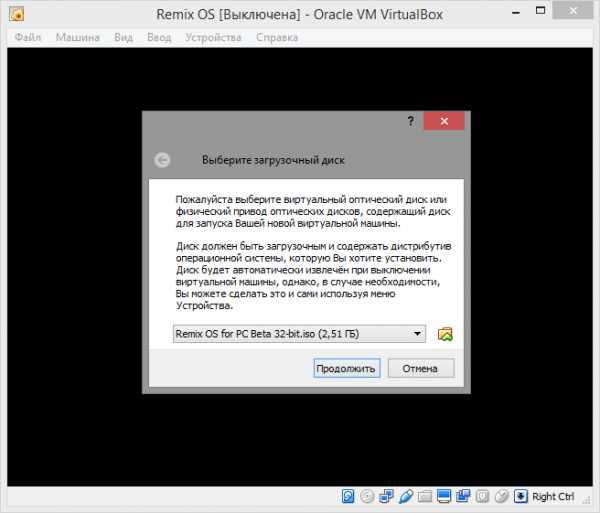
Как только в окне VirtualBox появится загрузочное меню системы, выбираем в нем наиболее подходящий режим установки.
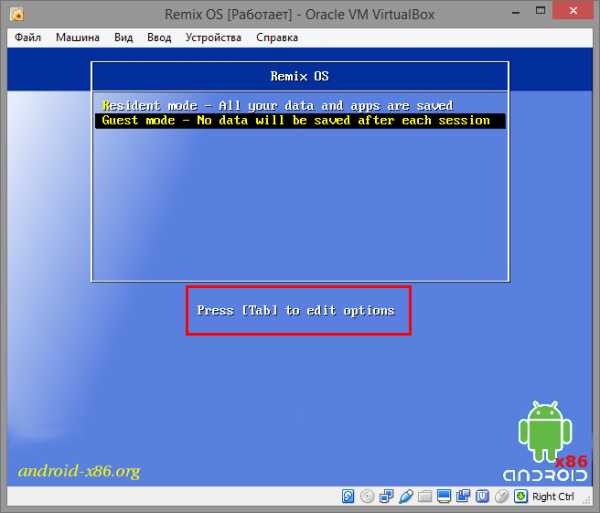
Режим по умолчанию «Resident mode» лучше выбирать, если вы собираетесь использовать Remix OS на постоянной основе. При этом все данные и настройки будут сохраняться после завершения каждой сессии. Если вы выберете гостевой режим – «Guest mode», система будет загружаться как Live CD, а внесенные в нее настройки, будут сбрасываться при каждой новой загрузке.
Примечание: при выборе гостевого режима нажмите клавишу Tab, затем пробел и введите vga=791 (см. на скриншоте). Для начала установки жмем Enter.

Установка выполняется в автоматическом режиме. Длится она примерно минут 20-30, и все это время на экране вы будете видеть мерцающий логотип программы.

По завершении вам будет предложено выбрать язык интерфейса. Первоначальный выбор невелик, доступны только английский и два азиатских языка, но это не беда – выбрать русский можно будет уже в настройках самой системы.
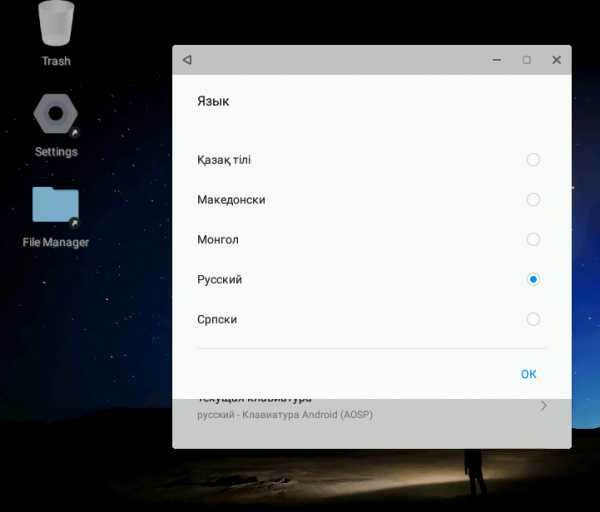
Да, по умолчанию для управления используются только клавиши-стрелки, для включения мыши выбираем в главном меню виртуальной машины Вид -> Интеграция мыши, не забывая, однако, о горячей хост-клавише.
Установка Remix OS на жесткий диск
Способов установки и запуска Remix OS на ПК имеется несколько, но мы предлагаем рассмотреть пока что только один, с использованием загрузочного ISO-образа и программы EasyBCD. В данном примере дополнительная ОС устанавливается рядом с Windows, в качестве второй операционной системы. Итак, вам понадобиться установочный образ с Remix OS, программа EasyBCD (сгодится бесплатная версия) и отдельный раздел на жестком диске, отформатированный в FAT32 и имеющий размер не меньше 10 Гб.
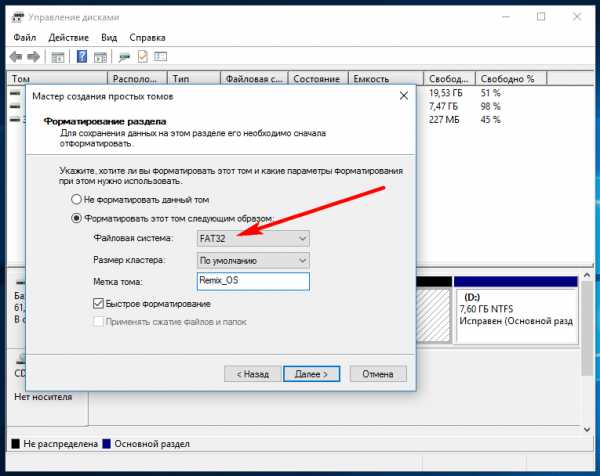
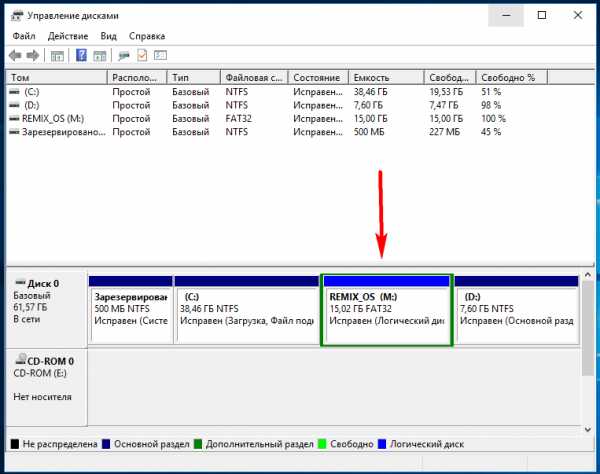
Воспользовавшись любым архиватором, распакуйте ISO-образ в созданный раздел и запустите программу EasyBCD. При старте утилита предложит вам выбрать язык – выбирайте в списке русский и жмите «Go».
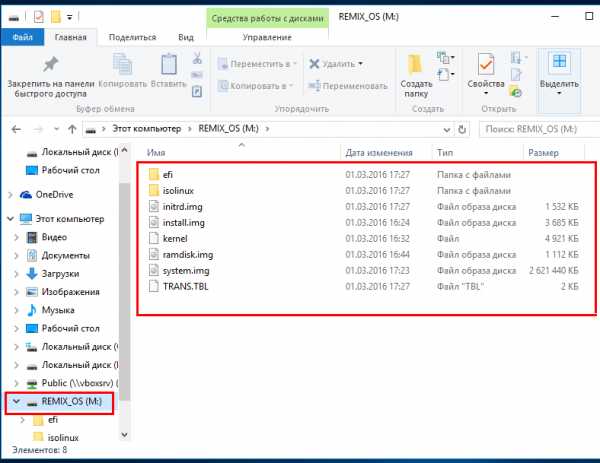
Выберите на панели меню «Добавить запись», в разделе «Съемный внешний носитель» выберите вкладку ISO, в поле «Имя» впишите Remix OS, а в поле «Путь» укажите путь к ранее скачанному загрузочному образу ISO и нажмите нижнюю кнопку «Добавить».
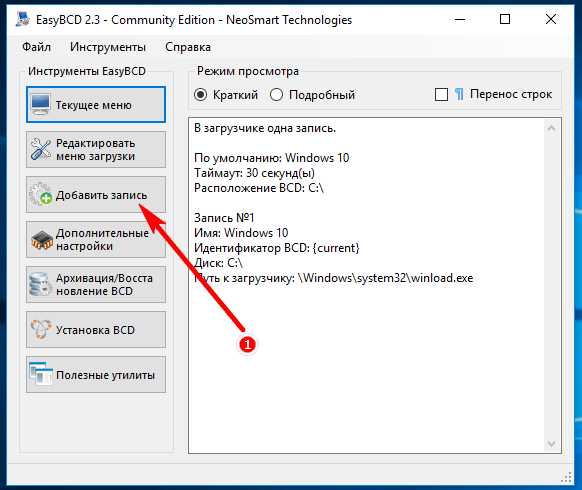
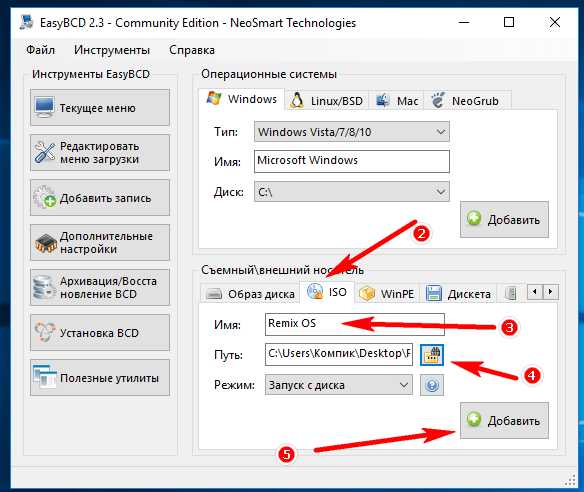
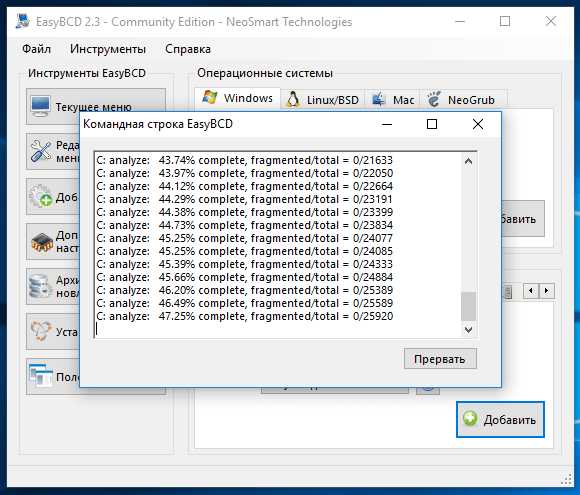
По завершении дефрагментации образа выберите в меню EasyBCD «Инструменты» опцию «Перезагрузить компьютер».

Следующий старт встретит вас загрузочным меню, в котором вы увидите две записи с возможностью выбора ОС.
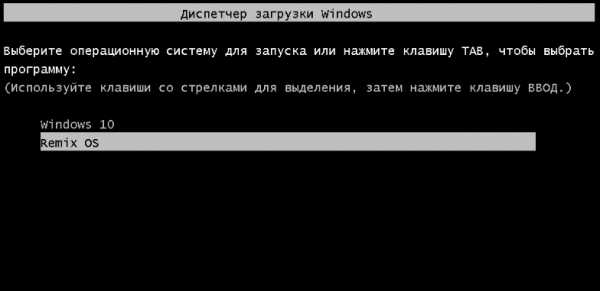
После выбора Remix OS начнется процесс установки операционной системы.
Примечание: перед установкой Remix OS на компьютер с UEFI BIOS не забудьте выключить Secure Boot.
Первые впечатления от использования Remix OS
Труд разработчиков Jide Corporation, безусловно, достоин всяких похвал, однако ждать от Remix OS чего-то особенного не стоит. По крайней мере, пока. Претензий к графической оболочке нет, особенно если учитывать, что представлена ОС только beta-версией, а вот файловый менеджер хотелось бы видеть примерно такой же, как и в Windows. Главный недостаток системы – отсутствие встроенного каталога приложений, из-за чего программы приходится скачивать через браузер и устанавливать вручную из APK-файлов. Впрочем, приложив немного усилий, в систему можно установить магазин Google Play.
Интеграция Google Play
Первым делом перейдите в раздел настроек «Безопасность» и разрешите установку приложений из неизвестных источников.
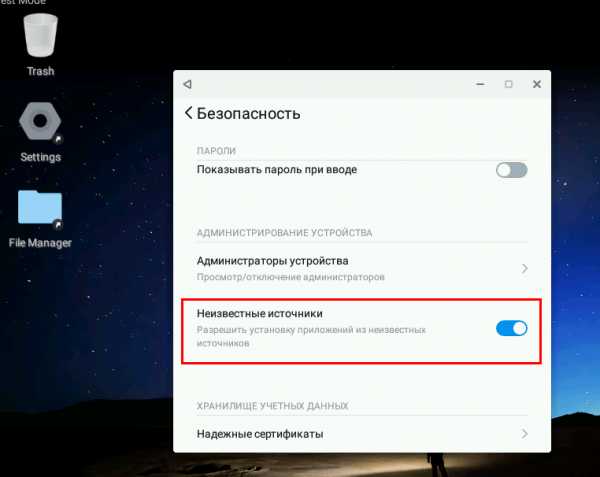
Загрузите с форума XDA специальную утилиту GMSInstaller, установите ее и запустите.
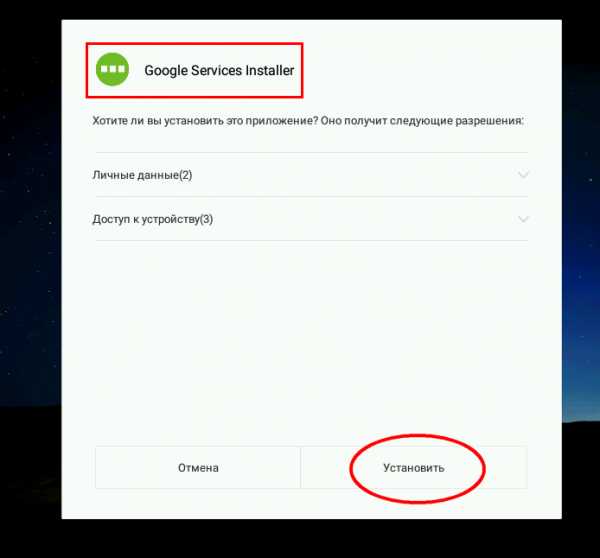
Вы увидите окно с двумя кнопками. Нажмите «One-click to install Google Services» и дождитесь завершения загрузки и установки файлов, после чего перейдите в настройки системы, найдите там компоненты Google Play Services и Google Services Framework и поочередно очистите их кеш.
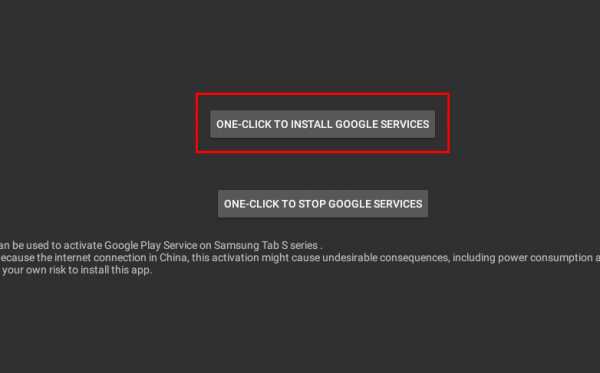
После перезагрузки операционной системы в списке приложений у вас должен появиться магазин Google Play.
VirtualBox: https://www.virtualbox.org/wiki/Downloads
Официальная страничка Remix OS: www.jide.com/en/remixos-for-pc#downloadNow
EasyBCD: http://neosmart.net/EasyBCD/
Утилита для установки Google Play: forum.xda-developers.com/remix/remix-os/app-install-google-play-services-remix-t3292087
windowstips.ru
Установка remix os с флешки. Remix OS – полноценный Android на десктопном компьютере.
Установка remix os с флешки. Remix OS – полноценный Android на десктопном компьютере.
Remix OS — это операционной система, которая представляет собой Android с несколько измененной графической оболочкой. Измененный интерфейс позволяет комфортно работать с ней на десктопных устройствах, используя мышь и клавиатуру. Разработчики неплохо поработали над организацией элементов интерфейса и даже добавили в систему полноценный Play Market. Вы можете авторизоваться в нем под своей учетной записью и скачать любые приложения. Remix OS потенциально способна запустить практически все существующие приложения, вот только далеко не все из них поддерживают управление мышью. При работе на современных компьютерах система обеспечит производительность мобильных игр и программ на уровне «флагманских» портативных устройств.
Несомненным преимуществом Remix OS является то, что она отлично работает в качестве второй (или третьей) операционной системы на компьютере. 64-битный дистрибутив даже поддерживает среду UEFI (32-битный — только Legacy). Для установки «операционки» нет необходимости использоваться флешку, в комплекте с образом вы получите специальное приложение, которое скопирует установочные данные на жесткий диск и позволит приступить к установке сразу после перезагрузки компьютера. Еще Remix OS неплохо «становится» на виртуальные машины.
Сама операционная система и все будущие обновления для нее, по заявлениям разработчиков, будут совершенно бесплатными. Так что попробовать данное творение может любой желающий. Установка и удаление Remix OS занимает считаные минуты.
Ключевые особенности и функции
- удобная графическая оболочка, которая позволит работать с операционной системой Android, используя мышь и клавиатуру;
- полноценный Play Market из которого вы можете скачивать и запускать приложения;
- низкое потребление системных ресурсов;
- поддержка UEFI;
- инструмент установки операционной системы без использования USB-накопителя (установочные файлы копируются на диск).
Специальные требования
Системные требования Remix OS 3.0:
- двухъядерный процессор с тактовой частотой 2 ГГц или лучше;
- 2 ГБ оперативной памяти или больше;
- минимум 8 ГБ свободного места на диске;
- хороший доступ к интернету.
- Remix OS 3.0.102 64-бит (торрент , зеркала).
- Remix OS 3.0.102 32-бит (торрент , зеркала).
Установка рядом с Windows
Самый простой способ установить Remix OS 3.0 на компьютер — воспользоваться официальной утилитой для тех, у кого уже на компьютере есть современная Windows. Все операции со своим компьютером вы производите на свой страх и риск.Как установить:

Установка на флэшку
Также разработчики предоставляют возможность создать загружаемую флэшку с Remix OS 3.0, которая работает по примеру LiveCD.Как это сделать:
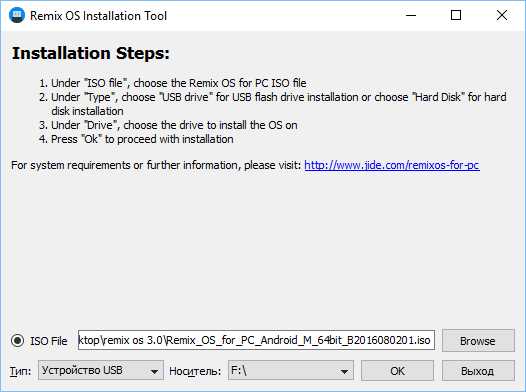 Прямо с флэшки можно установить систему на компьютер:
Прямо с флэшки можно установить систему на компьютер:
- В меню с двумя пунктами Resident и Guest Mode не выбирайте никакой, а вместо этого нажмите кнопку Tab.
- Сотрите весь появившийся текст и введите команду /kernel initrd=/initrd.img root=/dev/ram0 androidboot.hardware=remix_x86_64 INSTALL=1 DEBUG=
- Запустится программа установки типичного дистрибутива Linux, где вам нужно выбрать раздел и провести еще несколько несложных манипуляций.
- В итоге будет установлена Remix OS вместе с загрузчиком Grub — тоже можно использовать рядом с Windows.
Как удалить Remix OS 3.0 с компьютера
Операционная система Remix OS 3.0 очень легко удаляется с компьютера, если вы устанавливали ее из под Windows. Достаточно запустить ту же самую утилиту, которая производила установку. Она обнаружит систему на диске и предложит ее удалить.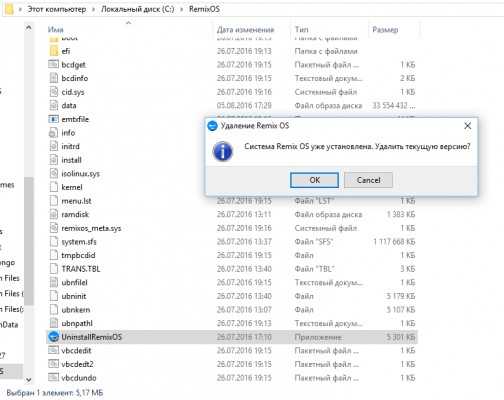
Также есть другой способ удаления Remix OS, но тоже из под Windows:
- Перейдите в каталог C:\RemixOS\
- Найдите файл UninstallRemixOS.exe и запустите его.
- Согласитесь с удалением и дождитесь завершения операции.
- Программа удалит систему и очистит загрузчик Windows.
12 января свершилось то, чего так ждали десятки тысяч пользователей! В сети стала доступна для скачивания официальная версия операционной системы Remix OS. Для тех, кто пока ничего о ней не слышал поясним, что это версия Android, которая работает на персональных компьютерах и ноутбуках под управлением Windows, Linux или OS X.
Remix OS прекрасно адаптирована для работы на компьютере при помощи клавиатуры и мыши, поддерживает многозадачность и работу в оконном режиме, имеет приятный интерфейс, меню запуска, поддержку горячих клавиш и пр. Но самое главное: на ней можно запускать любые Android-приложения из Google Play маркета!
Как выглядит система в работе:
Установить Remix OS на ПК достаточно просто, но для рядовых пользователей данная задача может представлять трудности. Поэтому как всегда оперативно приходит на помощь своим читателям! 🙂
Итак, что Вам необходимо:
- Компьютер или ноутбук под управлением Windows, Linux или OS X и наличием USB выхода
- USB флеш накопитель объемом не менее 4GB с файловой системой FAT32 Крайне желательно, чтобы версия USB была 3.0, а не 2.0 – это повысит скорость работы Remix OS
- Скачанный с сайта разработчика ZIP-архив (прямая ссылка на скачивание с сайта разработчика)
Запустите файл с именем «remixos-usb-tool-B2016011102.exe» (не забудьте предварительно воткнуть флеш накопитель в USB порт).
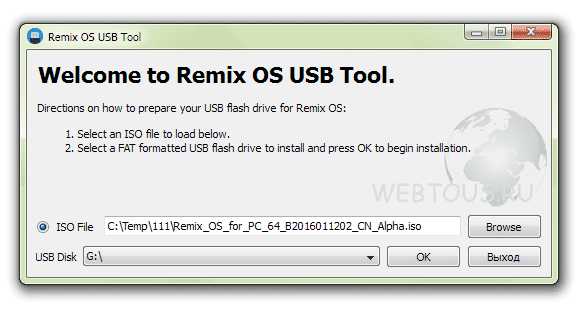
Нажмите кнопку «Browse» и укажите путь к образу системы (файл с форматом ISO). Убедитесь, что в поле USB Disk выбрана правильная буква, соответствующая Вашей флешке.

После нажатия кнопки «OK» запустится процесс копирования файлов Remix OS на флешку. Он занимает в среднем минут 10, причем до 93% процесс копирования идет очень шустро, а вот оставшиеся 7% двигаются очень медленно.

После установки нажмите на кнопку «Перезагрузить сейчас», которая появится внутри окна установки.
При начале загрузки BIOS нажимайте на клавишу F8 для перехода в меню выбора загрузки системы (с какого устройства):
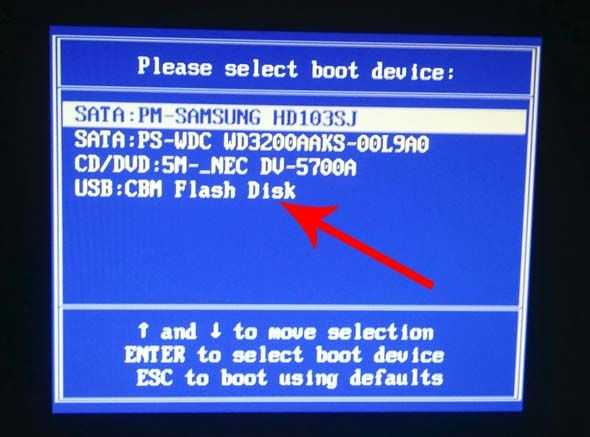
Обратите внимание: на некоторых материнских платах это может быть не F8, а другая кнопка (это должно быть указано в мануале к материнской плате или ноутбуку). К примеру, для ноутбуков ASUS это кнопка ESC.
В меню загрузки выберите свой флеш накопитель, после чего появится такое окошко:

В нем на выбор дано два режима работы Remix OS:
- Guest Mode – без сохранения данных в конце сессии (все установленные приложения, сделанные настройки и пр. пропадут после завершения работы)
- Resident Mode –установленные приложения, измененные настройки, созданные файлы и т.п. сохраняются на накопителе, и будут доступны при следующем запуске системы.
Совет: выбирайте режим Resident Mode только если у вас флешка USB 3.0
После выбора режима работы начнется процесс запуска системы, и Вы станете счастливым пользователем R
www.nexxdigital.ru
Remix os for pc чистая установка. Remix OS – полноценный Android на десктопном компьютере.
Remix os for pc чистая установка. Remix OS – полноценный Android на десктопном компьютере.
Компания Jide Technology, разработчик популярной операционной системы для компьютеров и планшетов Remix OS на базе проекта Android-x86, официально объявила о прекращении поддержки своих продуктов для потребительского сектора.
Новое в версии 3.0.207
- Добавлен подробный режим при сохранении журналов для упрощенной отладки.
- Обновлено ядро Linux до версии 4.4.30.
- Добавлен перевод опции отмены спящего режима на языки, отличные от английского.
Новое в версии 3.0
Remix OS теперь построен на базе Android 6.0 Marshmallow.
Изменения:
- Расширена поддержка ноутбуков и стационарных ПК
- Улучшена стабильность системы
- Улучшена стабильность Wi-Fi соединений
- Улучшено удобство использования нескольких окон и других ключевых функций
- Другие улучшения
Remix OS — дистрибутив Linux, который позволяет установить OC Android на компьютере. Система использует кодовую базу проекта Android-x86 , но имеет собственный внешний вид и организацию элементов.
Разработчики предоставили поддержку для магазина приложений Google Play, а это означает, что пользователи имеют полный доступ к приложениям, которые доступны обычным пользователям Android. Не все из них смогут запуститься, потому что не все приложения поддерживают управление мышью, но большинство приложений должно работать корректно.
Данный дистрибутив Linux работает на компьютерах Intel и некоторых машин Mac OS. Он находится в стадии активной разработки и тестирования.
Remix OS поддерживает двойную загрузку — у пользователей не должно возникать проблем при установке на компьютеры с уже установленной операционной системой, даже в средах UEFI.
Разработчики также сопоставили производительность Remix OS на современных компьютерах с самыми мощными мобильными устройствами. Remix OS превосходит самые современные флагманы в три раза.
Еще одной интересной особенностью Remix OS является возможность установки на USB накопитель, предпочтительно с поддержкой USB 3.0, и использовать на ходу.
Remix OS бесплатна для загрузки, установки и использования. Также, как и проект Android-x86, Remix OS распространяется по лицензии GPLv3, хотя некоторые проприетарные участки кода являются собственностью Google.
Систему можно использовать на менее мощном оборудовании, например, на старом компьютере или ноутбуке, и Remix OS по-прежнему будет превосходить по производительности мобильные устройства.
* Как установить русский язык системы
- Нажмите на Меню в нижнем левом углу экрана и выберите Settings или два раза кликнуть по иконке Settings на рабочем столе
- Personal > Language&Input
- Language
- Выбрать нужный язык (русский)
В этом году появилась новая операционная система под названием Remix OS — альтернативная версия Android. Она используется не на , а на персональных компьютерах. По сути, – это тот же Андроид, но в полноценном виде. Более того, платформу можно бесплатно скачать и установить любому пользователю.
Платформа доступна для скачивания на бесплатной основе
Давайте подробнее узнаем о Remix OS, а также о том, что нужно, чтобы установить систему и пользоваться ею на своём компьютере.
Что представляет собой Remix OS?
При первом же запуске вы увидите перед собой обычный рабочий стол, как у системы Андроид, с боковым меню уведомлений и нижней строкой, где отображаются дата, иконка сети, закреплённые ярлыки программ — все как у Windows.
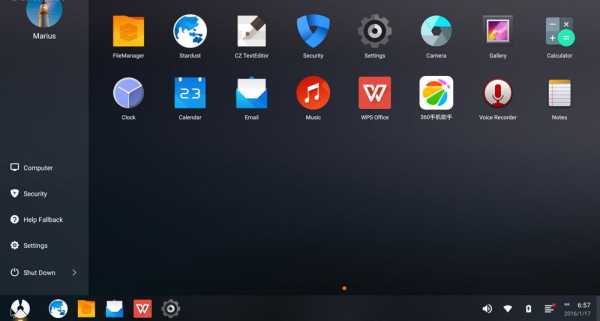
Есть и меню Пуск, но оно выглядит как список, где расположены логотип программ и их названия под ними. Стоит упомянуть о том, что при установке Remix OS в первоначальном наборе нет сервисов от Google, поэтому их нужно установить отдельно.
В меню Пуск вы найдёте браузер, часы, калькулятор, менеджер файлов, видеоплеер, настройки и ещё несколько . Видео и аудиофайлы воспроизводятся нормально, никаких неувязок с драйверами нет. Естественно, в системе можно работать в многооконном режиме — такая возможность есть уже и в некоторых мобильных устройствах на Андроид.

Отдельно стоит отметить работу сторонних программ в Remix OS — они не всегда отображаются корректно. Те же текстовые редакторы, которые вроде являются родными программами, могут вылетать или зависать. Это можно списать на то, что система ещё немного сырая и будет дорабатываться. То же касается игр — не факт, что они пойдут на этой системе.
Однако игры для Андроид будут отображаться правильно, и в таком случае установка этой системы будет отличным выходом, если игры, разработанные для Windows, тяжеловаты для вашего компьютера.

Главное, что звук, видео, мышка и привычные сочетания клавиш работают правильно, не нужно переживать о совместимости с драйверами. Установить Remix OS несложно, а как это сделать, мы рассмотрим далее.
Как установить Remix OS и что для этого нужно?
Первая версия Remix OS работала исключительно через и не устанавливалась на жёсткий диск компьютера. Особых требований для установки платформы нет, наоборот, она может стать спасением для устаревших ПК, которые сложно переваривают новые версии Windows.
Позже вышла версия, которую можно поставить на жёсткий диск, но для начала мы рассмотрим, как делается установка Remix OS через флешку.
Для этого вам требуется сделать следующее:

Вот и всё! Теперь вы можете приступить к полноценному пользованию Remix OS.
Как установить Remix OS на HDD?
Ранее для этого необходимо было выполнять всякие манипуляции, но в новой версии Remix OS её можно поставить на жёсткий диск в той же программе, которая используется для создания загрузочной флешки, поэтому в системных требованиях и указана необходимость использования именно накопителя USB 3.0 объёмом не менее 8 ГБ.
Вам нужно таким же образом скачать архив с официального сайта производителя, распаковать, запустить приложение для записи образа, но в качестве накопителя указать свой жёсткий диск.
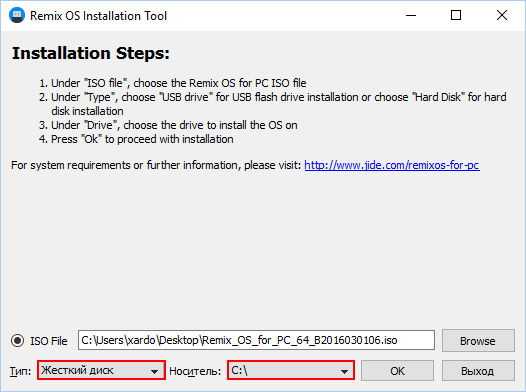
Более того, при записи новой версии Remix OS вы установите её параллельно с уже существующей системой Windows — при первой загрузке компьютер предоставит выбор, что ему загружать. Выберите Remix OS, после чего начнётся процесс установки: будет создано место для платформы в размере 8 ГБ, затем она запишется на диск.
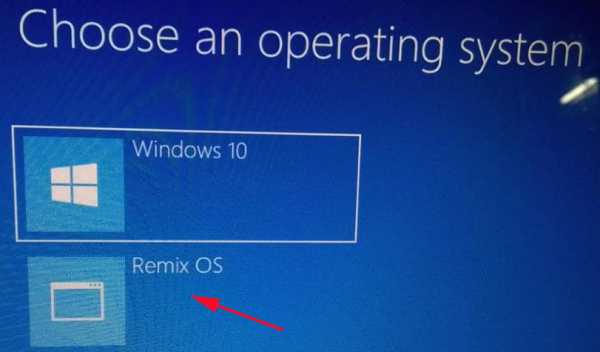
Как уже упоминалось, в системе нет предустановленных сервисов от Google. Чтобы поставить их, под названием GMS Installer на любом из сайтов, которому вы доверяете, после установите и запустите его, согласи
www.nexxdigital.ru
как организовать dual-boot с Windows и начать работу с новой ОС / Habr

На Geektimes неоднократно писали о Remix OS, десктопной ОС, основанной на Android. 1 марта появилась бета-версия этой операционной системы, с которой уже вполне можно иметь дело. Вообще говоря, это кастомизированная версия Android, которая выглядит и работает, как полноценная операционная система для персонального компьютера. Впервые она была выпущена в 2015 году, с минимальной поддержкой нескольких устройств. В январе вышла альфа-версия Remix OS, разработчики сделали ее доступной для всех, открыв возможность загрузки системы с USB-носителя.
В бета-версии появился dual-boot, с возможностью переключаться между двумя ОС — самой Remix OS и Windows. Установить операционку можно как на жесткий диск, так и на SSD, что обеспечивает достаточно высокую производительность платформы. Сейчас инсталлер Remix OS для ПК поддерживает работу с Windows 7 и более поздними версиями этой ОС. Вскоре должна появиться версия и для Mac. Если ОС надоела, удалить ее еще легче, чем установить. 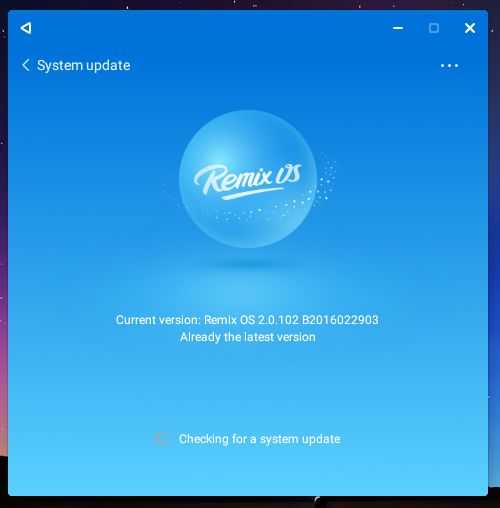
Апдейты теперь приходят регулярно, встроена поддержка обновления over-the-air. Есть и другие новости, включая переход на ядро Linux версии 4.4 для лучшей совместимости с более новыми процессорами, поддержкой 1080р видео с YouTube и Netflix, работой с USB накопителями объемом вплоть до 64 ГБ и прочее.
Чего нет? Поддержки Play Store. Поскольку Remix OS не сертифицирована Google, то и дефолтного доступа к маркету нет. Но добавить его можно, об этом чуть ниже. Сначала поговорим об установке самой Remix OS.
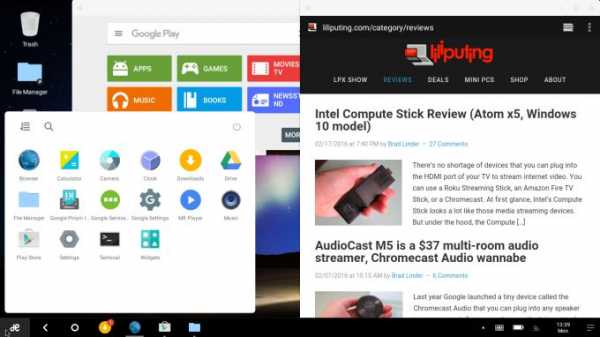
Не хотите ставить Remix OS на SSD или жесткий диск? Не проблема. Вы можете работать с операционкой прямо с USB флешки, сделав ее загрузочной. Но все же производительность ОС в таком случае будет ниже, чем если поставить ее на HDD или SSD.
Как установить Remix OS на HDD или SSD
1. Сначала загружаем последнюю версию ОС отсюда. Здесь есть 32-битные и 64-битные билды для соответствующих ПК.
2. Распаковываем архив и получаем три файла: текстовик с инструкциями, инсталлятор и ISO, образ диска.
3. Запускаем Remix OS Installation Tool.exe и проверяем, чтобы место установки было верным (буква диска и т.п.).
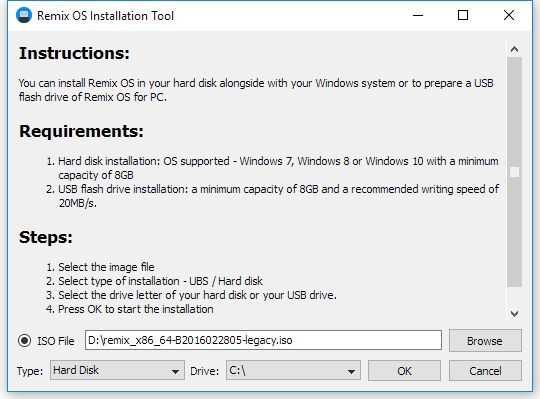
4. Нажимаем Next и выбираем образ диска, который только что был загружен. Это будет нечто вроде Remix OS for PC_x86_64-B2016xxxxxx.iso.
5. Запускаем установку и ждем несколько минут, пока не появится сообщение о необходимости перезагрузки ПК для завершения установки.
6. Как только перезагрузка произошла, можно видеть экран с предложением выбора двух систем.

7. Ждем.
Следующий шаг займет от 15 до 30 минут, в зависимости от производительности вашего ПК. Remix OS создает свою область загрузки объемом в 8 ГБ и устанавливает ОС в эту область.
8. После того, как все готово, Remix OS загрузится впервые, и вы сможете начать работу.
9. Если нужно вернуться в Windows, выбираем иконку выключения, затем опцию перезагрузки. После этого вместо Remix OS на экране выбора кликаем на Windows.
Как установить Play Store?
Здесь все просто. Вот видео с описанием всего процесса:
Можно ли получить более, чем 8 ГБ?
Официальный установщик Remix OS для ПК берет для своих нужд 8 ГБ. Этого достаточно для установки различных приложений, которые могут понадобиться для работы или развлечений.

Но если вдруг понадобится больше места, то его можно добавить.
Как удалить Remix OS
Если вдруг что-то пошло не так, или просто захотелось удалить Remix OS, это можно сделать очень быстро.
Изначально запускаем снова инсталлятор. Он показывает, что система уже установлена на ПК, и предлагает удалить Remix OS. Соглашаемся, и через несколько секунд ОС удаляется.
Можно работать и не с установщиком, а удалить все вручную. Выбираем в адресной строке файлового менеджера C:\Remix OS\, и запускаем файл UninstallRemixOS.exe file. Дальше все происходит в автоматическом режиме.
habr.com
Remix OS – Android для вашего настольного компьютера
Если вы установили Android на свой ПК и вам кажется неудобно им пользоваться, то это неудивительно, ведь Android создавался для смартфонов и планшетов, а не для ПК. Но не спешите складывать руки. Лучше попробуйте Remix OS, ведь на самом деле – это тот же Android, но приспособленный для ПК.
Благодаря тому, что Remix OS создана на базе Android-x86, вы сможете устанавливать и использовать приложения для ОС Android.

При этом вы получите следующие преимущества перед обычной ОС Android:
1. Многооконность и многозадачность. В отличие от ОС Android здесь каждое приложение будет располагаться внутри своего окна, как в ОС Windows. При этом сразу все эти приложения будут активны.
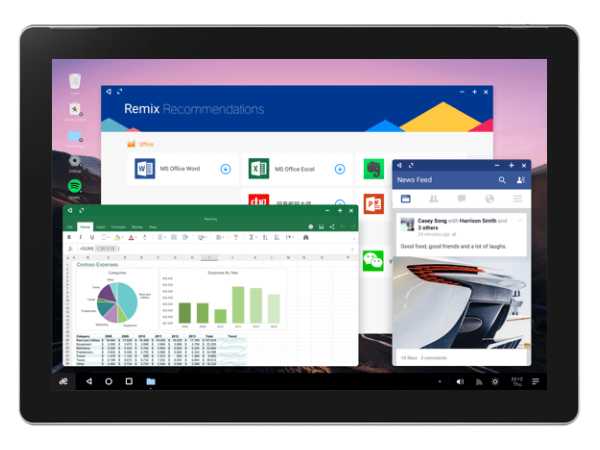
2. Панель задач. Здесь у вас будет привычная для десктопных операционных систем панель задач, где вы будете видеть иконки работающих приложений. Переключаться между приложениями можно будет, просто щёлкнув мышкой по нужной иконке.

3. Удобство использования мыши и клавиатуры. В Remix OS вы сможете использовать мышку и клавиатуру так же как вы это делаете на десктопных ОС.
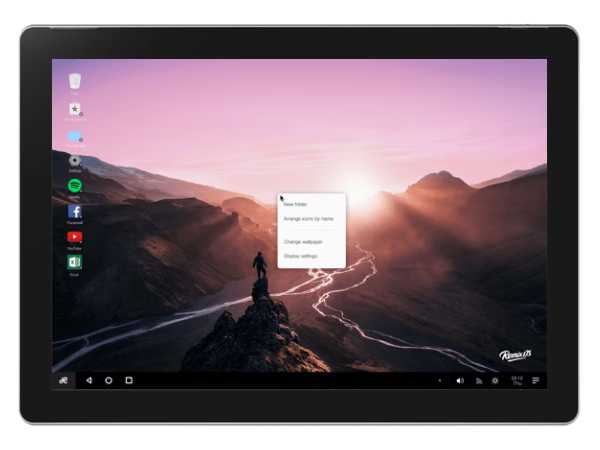
4. Файловый менеджер, с которым вы сможете работать с файлами таким же образом как и на десктопных системах.
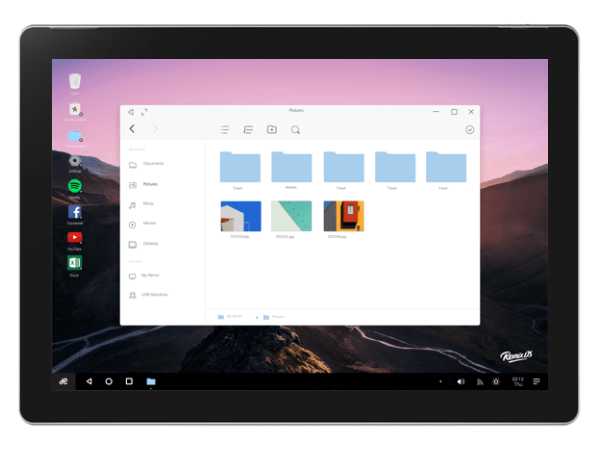
5. Удобный инструмент захвата изображения с экрана с возможностью обрезки.

6. Регулярные обновления ОС Remix. С помощью программы обновления OTA вы будете получать последние обновления операционной системы автоматически.
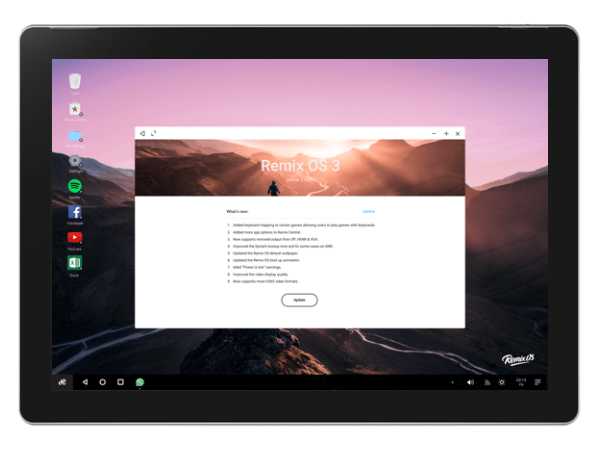
Подготовка к установке Remix OS на компьютер
После того как мы прояснили плюсы, которые получим после установки Remix OS на компьютер, давайте попробуем это сделать. Сначала проверьте свой компьютер, удовлетворяет ли он требованиям:
-
-
- 2 ГГц двухъядерный процессор или лучше;
- 2 Гб оперативной памяти или больше;
- Минимум 8 Гб свободного места на диске, куда будет устанавливаться система;
- Желателен доступ в интернет.
-
Если компьютер соответствует требованиям, скачайте дистрибутив с этой страницы. На выбор есть 32- и 64-битные версии ОС. Когда вы щёлкните по кнопке «Mirror Download» или «Torrent Download» появится окошко, призывающее вас оформить подписку для получения обновлений (см. ниже). Вы можете ввести здесь адрес своей электронной почты и нажать кнопку «Subscribe», чтобы подписаться, или нажать на ссылку ниже «I have subscribed, skip», чтобы пропустить подписку.
Здесь же вам предложат купон на приобретение мини-компьютера Remix Mini (см. картинку ниже) размерами всего 12,4 x 8,8 x 2,6 см. по льготной цене в $49.99. Характеристики можете посмотреть здесь. Но я не буду больше останавливать внимание на этом компьютере.

На следующей странице вам предложат выбрать сервер, с которого вы будете скачивать дистрибутив.
Установка Remix OS на компьютер
Всего разработчики предлагают 2 варианта установки: на компьютер и на флешку. Оба варианта предполагают, что вы будете производить установку с помощью специальной утилиты, которая работает только на Windows 7, 8 и 10. Сначала рассмотрим, как установить ОС Remix на компьютер.
Распакуйте архив, который вы скачали. У меня это файл Remix_OS_for_PC_Android_M_32bit_B2016081502.zip. В результате у меня распаковалось три файла:
-
-
- Remix_OS_for_PC_Installation_Tool-B2016080802.exe – утилита для установки Remix OS;
- Remix_OS_for_PC_Android_M_32bit_B2016081502.iso – образ диска ОС Remix.
- How_to_launch_Remix_OS_for_PC.txt – краткая инструкция на английском языке.
-
Удостоверьтесь, что на компьютере есть свободный логический диск объёмом от 8 Гб для Remix OS. Запустите утилиту установки (у меня это файл Remix_OS_for_PC_Installation_Tool-B2016080802.exe). Укажите файл с образом диска ОС Remix (у меня это C:\Remix_OS\Remix_OS_for_PC_Android_M_32bit_B2016081502.iso), выберите в поле «Тип» пункт «Жесткий диск», а в поле «Носитель» — ваш свободный логический диск, на который вы хотите установить операционную систему (у меня – это диск E). Нажмите «ОК».
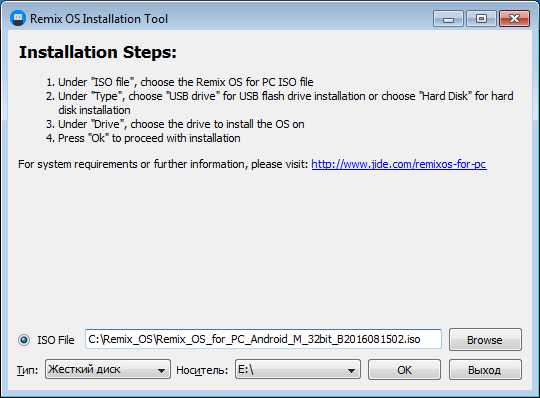
Если у вас старый 32-битный процессор, то вы увидите вот такое предупреждение. В этом случае просто убедитесь, что вы выбрали образ 32-битной ОС Remix и нажмите «OK».
Если логический диск, на который вы устанавливаете Remix OS, большой, вы увидите диалог выбора размера системного диска. Рекомендуется выбрать наибольший предлагаемый размер, т.к. в этом случае вы сможете установить больше приложений. Нажмите «OK».
Начнётся процесс установки ОС на диск.

После того как всё будет сделано, вы увидите окошко, как показано ниже. Нажмите «Перезагрузить сейчас».
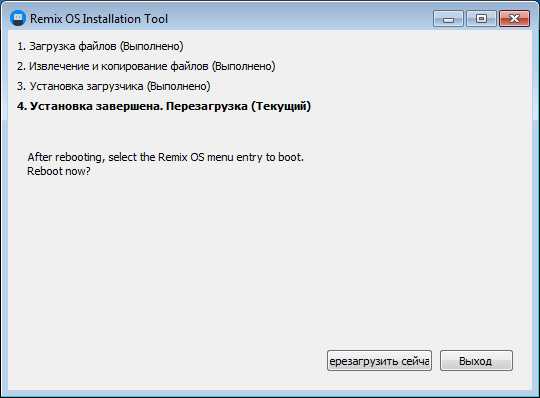
Первый запуск Remix OS и первичная настройка
После установки и первой перезагрузки компьютера вы увидите меню для выбора, какую операционную систему нужно загрузить. На самом деле это меню будет появляться всегда после установки Remix OS на ваш компьютер. Выберите здесь Remix OS и нажмите Enter.
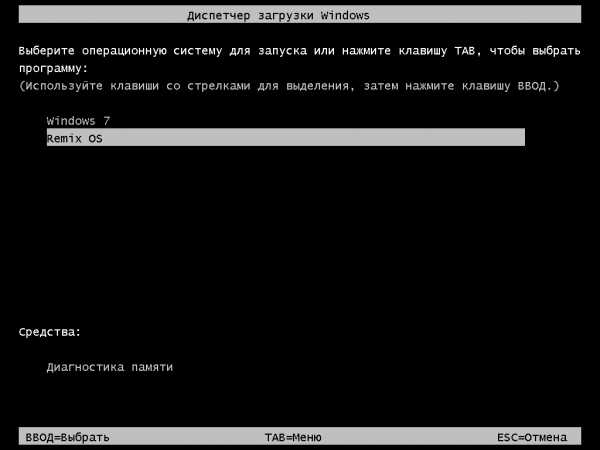
Первым после загрузки появится экран выбора языка. Здесь представлены почему-то только английский и китайский языки (хотя, может я и ошибаюсь). Но не будем расстраиваться. Выберите здесь English.
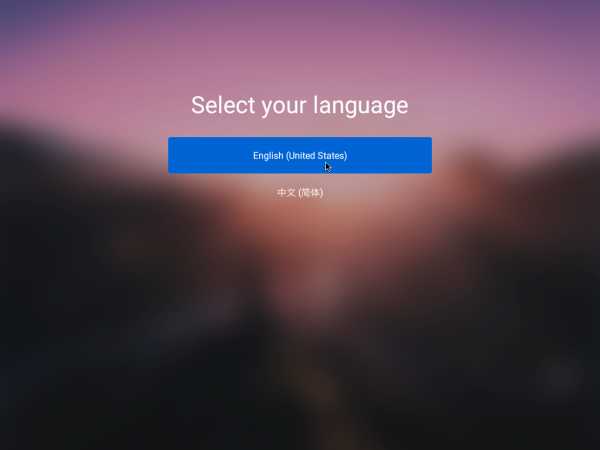
На следующем экране примите пользовательское соглашение, нажав Agree.

Следующим шагом вы можете сразу настроить WiFi. Если ваш компьютер подключен к интернету напрямую через сетевую карту, вы можете пропустить эту настройку, нажав «Skip» в верней части экрана. Если же вы хотите настроить WiFi, то выберите в списке вашу точку доступа.

После этого введите пароль и нажмите «Connect».

Последним этапом идёт предложение сразу установить какие-нибудь приложения. Нажмите здесь CONTINUE.
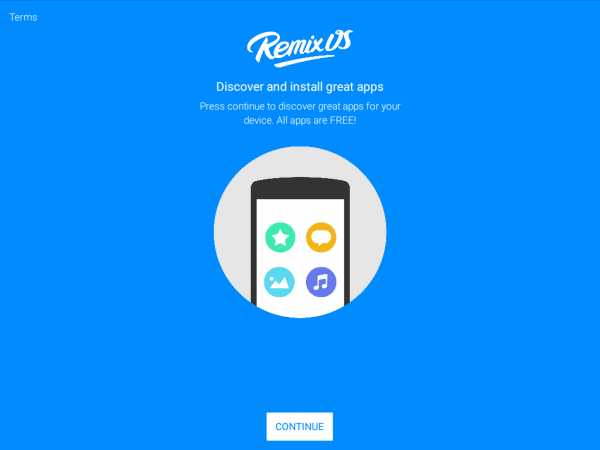
Затем выберите приложения и/или прощёлкайте по «NEXT >».
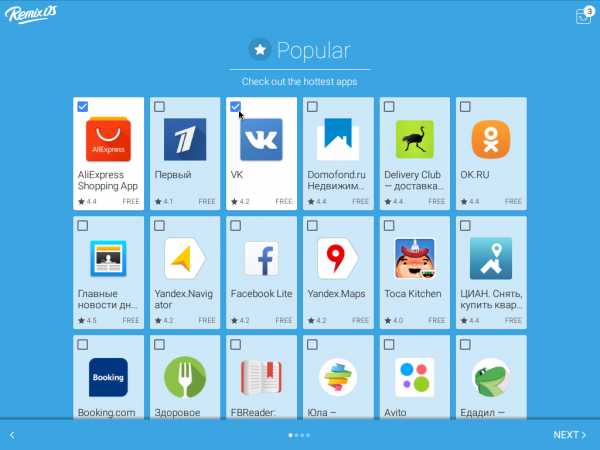
В конце подтвердите установку приложения, нажав INSTALL.
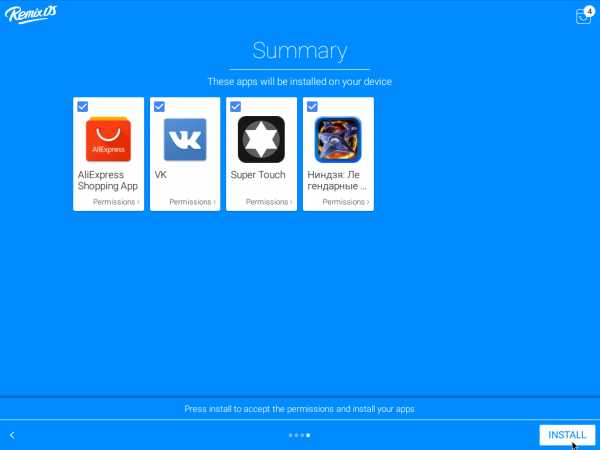
И после установки нажмите на Finish.
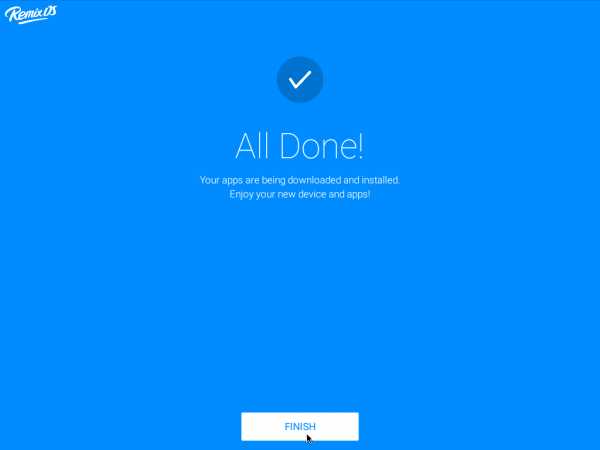
Следующим этапом система предложит вас активировать вашу учётную запись Google. Нажмите Next.

Вот и всё, настройка закончена. Вы увидите рабочий стол ОС Remix.

Установка Remix OS на флешку
После того как мы рассмотрели установку Remix OS на компьютер, давайте посмотрим как установить эту ОС на флешку. С готовой флешкой вы сможете переходить с компьютера на компьютер. При этом все ваши документы, установленные приложения, игры и произведённые настройки будут сохраняться на флешке. Т.е. ваша флешка будет как-бы переносимым компьютером, но без системного блока, монитора, клавиатуры и мышки, и для работы со своей ОС вам понадобится компьютер-донор.
Распакуйте архив, который вы скачали. У меня это файл Remix_OS_for_PC_Android_M_64bit_B2016081502.zip. В результате у меня распаковалось три файла:
-
-
- Remix_OS_for_PC_Installation_Tool-B2016080802.exe – утилита для установки Remix OS;
- Remix_OS_for_PC_Android_M_64bit_B2016081502.iso – образ диска ОС Remix.
- How_to_launch_Remix_OS_for_PC.txt – краткая инструкция на английском языке.
-
Подключите к компьютеру флешку размером 8Гб и выше. Желательно использовать флешку со скоростью записи 20МБ/с. Запустите утилиту установки (у меня это файл Remix_OS_for_PC_Installation_Tool-B2016080802.exe). Укажите файл с образом диска ОС Remix (у меня это C:\Remix_OS\Remix_OS_for_PC_Android_M_64bit_B2016081502.iso), выберите в поле «Тип» пункт «Устройство USB», а в поле «Носитель» — вашу флешку, на который вы хотите установить операционную систему (у меня – это диск G). Нажмите «ОК».
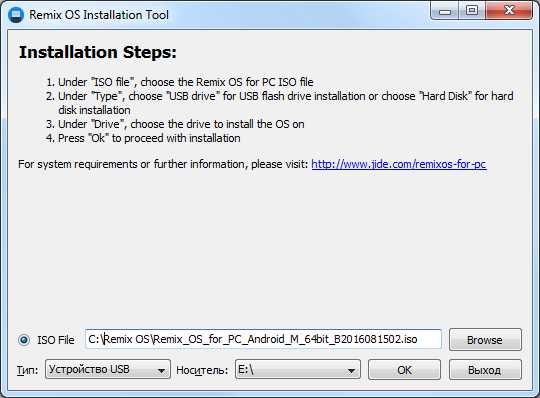
Вы увидите предупреждение, что все данные на флешке будут удалены. Нажмите «OK».
Вся остальная установка происходит аналогично установке на компьютер. В конце вы увидите окошко, сообщающее об успешной установке Remix OS. Флешка готова. Вы можете нажать на кнопку «Перезагрузить сейчас», если хотите использовать сразу попробовать флешку на этом же компьютере, или нажать на кнопку «Выход», чтобы закрыть программу. При загрузке компьютера с подготовленной флешки Remix OS убедитесь, что в BIOS включена загрузка с USB-носителя.
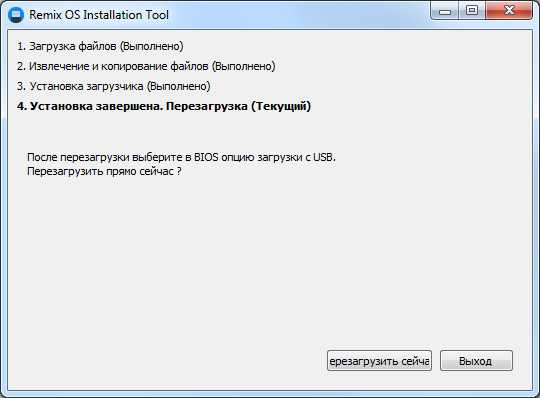
Первый запуск и настройка компьютера при использовании флешки происходят точно так же как и при установке Remix OS на компьютер.
Включение русского языка и русской раскладки клавиатуры в Remix OS
Теперь давайте включим поддержку русского языка. Для этого дважды щёлкните по иконке Settings на рабочем столе и, в поднявшемся окошке найдите и щёлкните по пункту «Language & Input».

Здесь выберите самый верхний пункт «Language».
И в списке выберите «Русский».
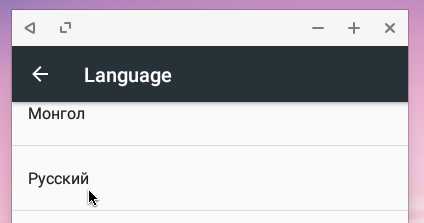
После этого интерфейс системы сразу станет русскоязычным, ну, по крайней мере, та часть Андроида, которая осталась нетронутой операционной системой Remix.
Чтобы включить поддержку русскоязычной раскладки найдите в настройках «Язык и ввод» раздел «Физическая клавиатура» и щёлкните по пункту «AT Translated Set 2 keyboard» (здесь может быть название вашей физической клавиатуры, которое отличается от того, что вы видите на картинке).
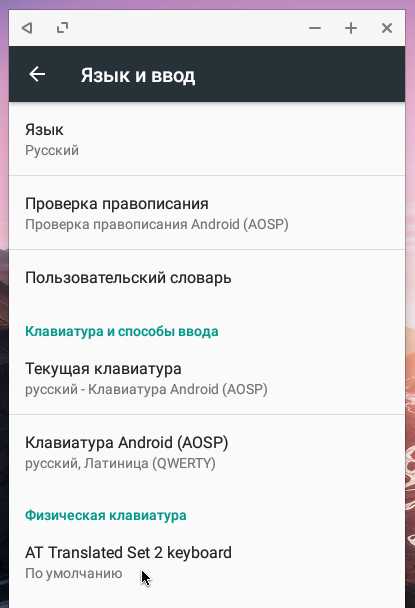
В появившемся окошке щёлкните по кнопке «НАСТРОИТЬ РАСКЛАДКИ КЛАВИАТУРЫ».
Выберите в открывшемся списке нужные раскладки (я выбрал английскую и русскую) и вернитесь назад.

Диалог с раскладками будет отображать выбранные вами раскладки.

Вот и всё раскладки настроены. Смена раскладки с помощью указанной в диалоге комбинации клавиш CTRL + Пробел у меня не заработала, но заработала с помощью комбинации CTRL + ALT + Пробел.
Больше ничего писать про систему Remix OS не буду. Вы и сами сможете её исследовать после установки на свой компьютер.
Итог
Ну что ж, система получилась достаточно интересной. Здесь действительно появились такие элементы пользовательского интерфейса, которых не хватало в Андроиде для обычных десктопных ПК. Но, к сожалению, система Android-x86 очень капризная и может работать не на любом компьютере. Этот недостаток наследует и система Remix OS. Поэтому перед её установкой к себе на компьютер в качестве постоянной системы, всё-таки сначала попробуйте, как она работает с флешки. И проверьте, как работают приложения Android, которые вы активно используете.
www.proghouse.ru
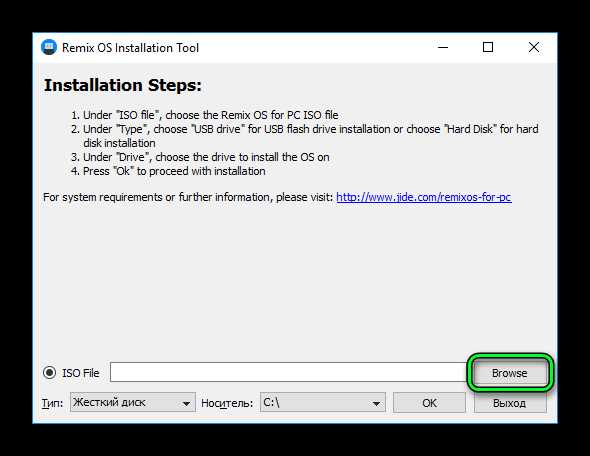
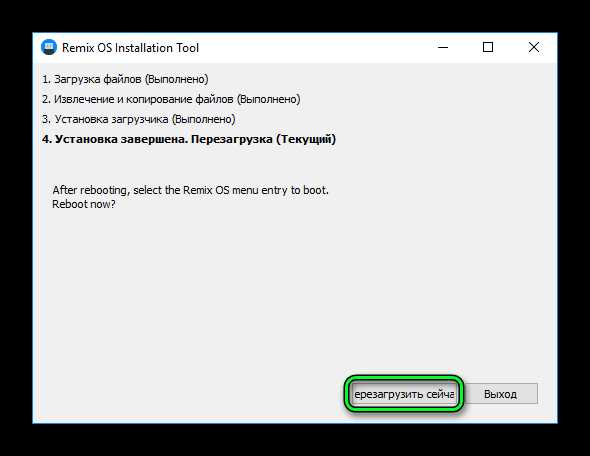
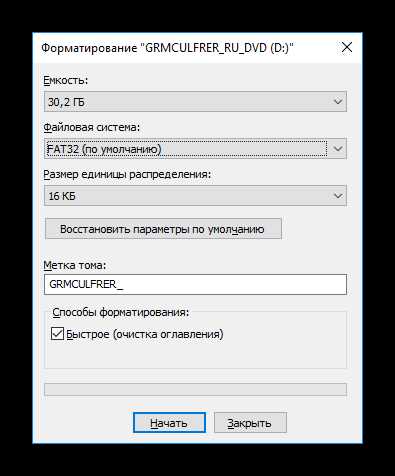
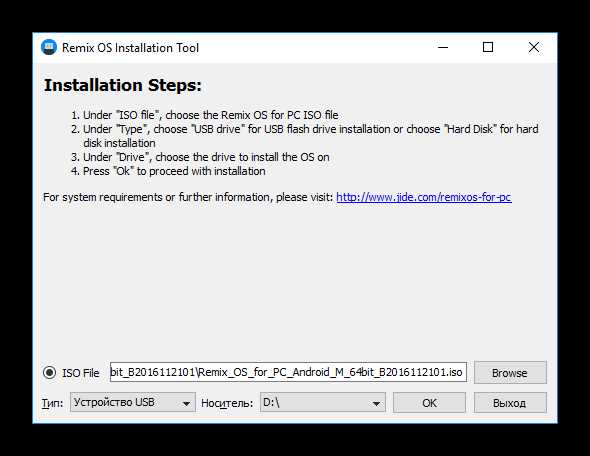
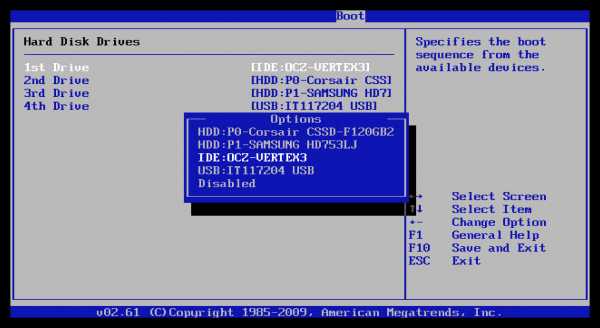
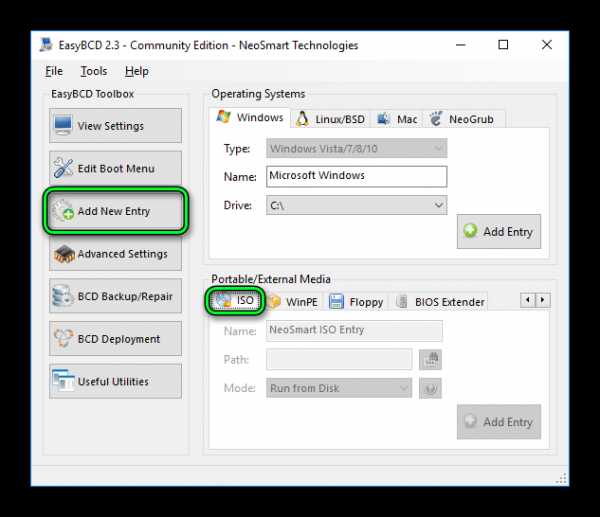
Ваш комментарий будет первым